
Als je macOS 10.13 High Sierra op je MacBook of iMac gebruikt en je hebt meerdere Apple-apparaten in huis, dan kun je profiteren van de nieuwe content caching-functie van Apple. In dit artikel laten we u zien hoe u de inhoudcachingfunctie op uw computer kunt instellen.
Dank aan Cabel Sasser voor het delen van deze nieuwe tip waar veel macOS-gebruikers enthousiast over zijn!
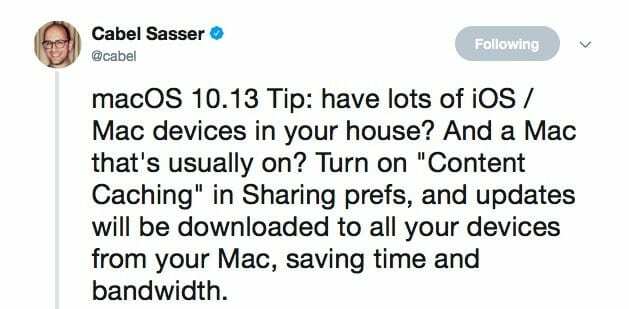
Inhoud
- Wat is contentcaching?
- Wat voor soort Mac/MacBook kan ik gebruiken om contentcaching te gebruiken?
- Instellingen voor inhoudcaching instellen op MacBook
- Back-ups van iCloud-bibliotheek via Content Cache
- Gerelateerde berichten:
Wat is contentcaching?
Content caching is een macOS-service die het internetgebruik helpt verminderen en de installatie van software op Mac-computers, iOS-apparaten en AppleTV versnelt.
Volgens Appel,
“Contentcaching versnelt het downloaden van software die wordt gedistribueerd door Apple en gegevens die gebruikers opslaan in iCloud door inhoud op te slaan die lokale Mac-computers, iOS-apparaten en Apple TV-apparaten al hebben gedownload. De opgeslagen inhoud wordt opgeslagen in een inhoudcache op een Mac en is beschikbaar voor andere apparaten om op te halen zonder het internet op te gaan."
Met andere woorden, laten we zeggen dat je meerdere iPads en iPhone in huis hebt. Wanneer er een nieuw stuk software-update beschikbaar is, wordt deze opgeslagen in uw macOS-inhoudscache wanneer u de update voor een apparaat voor het eerst downloadt.
VERWANT:
- macOS High Sierra-functies
- How-To Fix macOS High Sierra Installatiegerelateerde problemen
- High Sierra moet uw bibliotheekbericht bijwerken, hoe te repareren
Volgende apparaten kunnen dan de lokale inhoudcache gebruiken om hun iOS bij te werken in plaats van verbinding te maken met internet en de update te downloaden voor elke iPhone of iPad die je bezit.
Hier is Apple-richtlijnen voor: bereid je voor op contentcaching.
Wat voor soort Mac/MacBook kan ik gebruiken om contentcaching te gebruiken?
Je zou deze nieuwe functie moeten kunnen gebruiken op al je recente MacBooks/iMacs die je al hebt. De sleutel tot het instellen van deze functie is ervoor te zorgen dat de computer die als inhoudcache wordt gebruikt, is verbonden met internet via een Ethernet-kabel in plaats van een eenvoudige Wi-Fi-verbinding.
Het werkt nog steeds als u wifi gebruikt, maar de prestaties zullen traag zijn. In de aanbeveling voor beste praktijken van Apple worden de volgende vereisten benadrukt.
- Installeer iOS 10.3 of hoger op alle iOS-apparaten.
- Verbind uw Mac met internet via Ethernet.
- Sluit je Mac aan op netstroom. Tethered caching-service voorkomt dat uw Mac in de sluimerstand gaat.
- Internetverbinding delen op de Mac inschakelen
Instellingen voor inhoudcaching instellen op MacBook
Als u aan de hierboven besproken vereisten hebt voldaan, is het instellen van de functie voor inhoudcaching vrij eenvoudig.
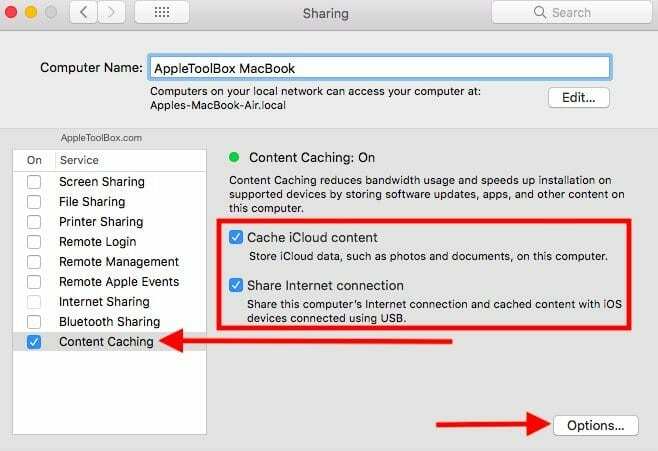
Klik op > Systeemvoorkeuren > Delen. Hier moet u inhoudcaching inschakelen en ervoor zorgen dat u de gedeelde internetverbinding activeert, zodat iOS-apparaten hun software-updates kunnen ontvangen van deze lokale inhoudscache.
U kunt hier ook op de opties klikken om de huidige cachegrootte te controleren en de grootteparameters naar uw voorkeur in te stellen. Er is ook een optie om de locatie van de cachedrive te kiezen als u deze extern wilt opslaan.
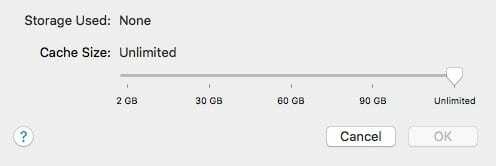
Deze functie was eerder beschikbaar op het macOS Server-platform, maar Apple heeft deze in de nieuwe High Sierra-editie op het gewone macOS geïntroduceerd. Hier zijn de verschillende soorten inhoud die de nieuwe inhoudcache momenteel ondersteunt. Dit omvat uw reguliere iTunes-downloads, iBooks en andere macOS-apps. Het bevat ook OTA-updates voor iOS, Apple TV en macOS.
Back-ups van iCloud-bibliotheek via Content Cache
De grotere aantrekkingskracht van deze functie is gebaseerd op back-ups van de iCloud-bibliotheek.
De iCloud-inhoudscaching betekent dat back-ups van de iCloud-bibliotheek en iCloud Drive lokaal worden opgeslagen, dus dat wanneer u een iOS-apparaat wist en herstelt - het grootste deel van het herstel van iCloud-back-up een lokaal netwerk is snelheden. Dit zou hopelijk herstel van meerdere uren en meerdere dagen van iCloud-back-up moeten elimineren.
Meer volgt terwijl we het proberen in te stellen en deze coole functie op een van onze iMacs te gebruiken.
Wat vind je van deze nieuwe functie? Ga je het gebruiken om je verschillende idevices en MacBooks in de toekomst bij te werken?

Sudz (SK) is geobsedeerd door technologie sinds de vroege komst van A/UX op Apple en is verantwoordelijk voor de redactionele leiding van AppleToolBox. Hij is gevestigd in Los Angeles, CA.
Sudz is gespecialiseerd in alles wat met macOS te maken heeft en heeft in de loop der jaren tientallen OS X- en macOS-ontwikkelingen beoordeeld.
In een vorig leven hielp Sudz Fortune 100-bedrijven met hun ambities op het gebied van technologie en zakelijke transformatie.